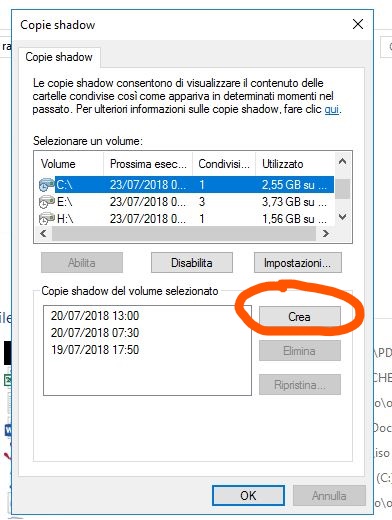Accedendo ad un sistema da una postazione remota può portare alla necessità di disconnettere sessioni e utenti da riga di comando.
Quello che può succedere, nel dettaglio, è che per qualche motivo o operazione errata, la sessione rimane in uno stato ibrido, quasi di attesa. Spiegandomi meglio posso dire che, se faccio login con lo stesso utente, dopo una disconnessione errata, resto inprigionato in una schermata nera senza nessun modo di interagire e senza modo di effettuare la disconnessione in modo corretto.
Questo accade, soprattutto quando si sta accedendo ad un server installato in modalità Core.
Curiosamente, le sessioni disconnesse non incrementano il conteggio delle sessioni attive cioè, se io sto lavorando in desktop remoto con le due licenze fornite da windows, le sessioni “strane” non influiscono per nulla in tale conteggio. E’ come se fossero in tutto e per tutto sessioni fantasma, dove tutto cio’ che fanno è tenere impegnato il profilo utente.
A questo punto ci viene in aiuto la nostra bella e nostalgica riga di comando (essendo una versione Core non abbiamo a disposizione nessuna sessione grafica); e con il comando quser andiamo a listare tutte le sessioni attive che vogliamo disconnettere in modo forzato.
Nel caso volessimo listare le sessioni di un server remoto è sufficinente aggiungere l’opzione /SERVER:servername (es: quser /SERVER:Server01
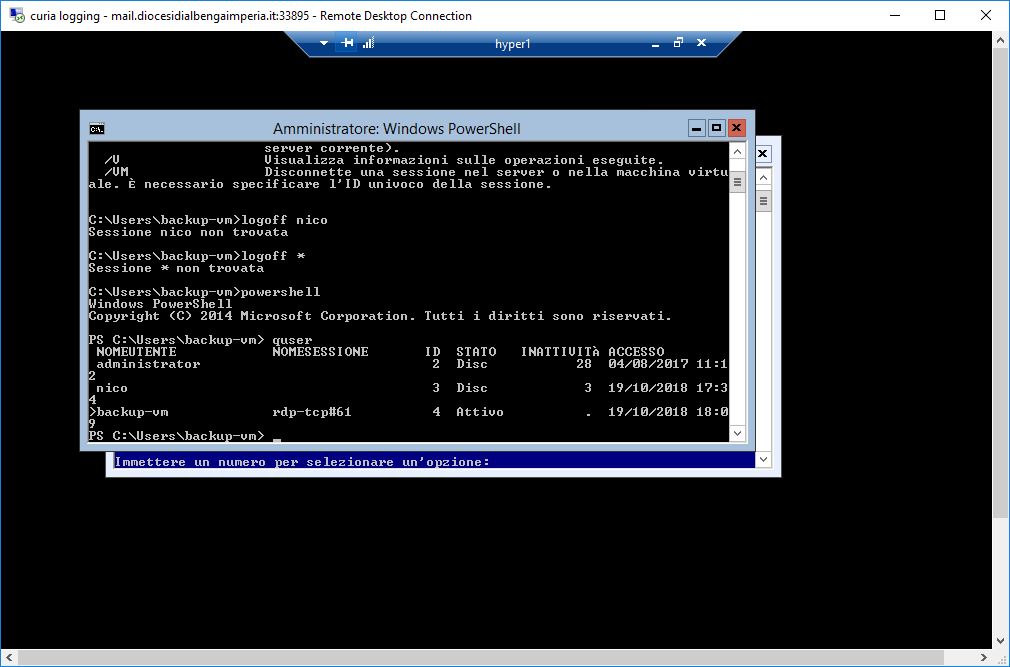
A questo punto, una volta conosciuto e annotato l’ID della/e sessione/i che vogliamo terminare, procediamo con il comando logoff.
Nel caso volessimo agire sulle sessioni di un server remoto è sufficinente aggiungere l’opzione /SERVER:servername (es: logoff /SERVER:Server01
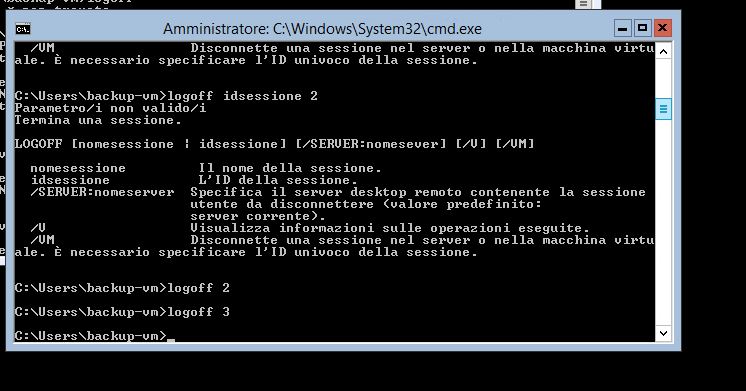
e adesso verifichiamo che tutte le sessioni, tranne quella attiva siano state correttamente disconnesse
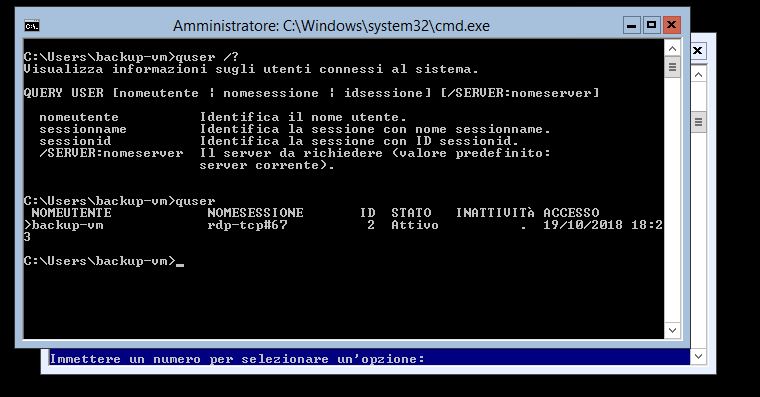
In realtà, se fossimo davanti alla console, potremmo richiamare un prompt dei comando digitando cmd, dopo avere aperto la finestrella esegui (tasto bandierina di windows + tasto R).
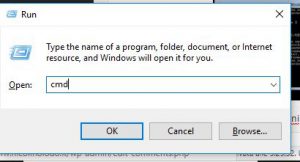
Il problema nasce dal fatto che siamo connessi tramite una sessione di desktop remoto e non sempre, per motivi di drivers, abbiamo accesso a tutte le scorciatoie di windows
Tutti i comandi possono essere eseguiti indifferentemente da powershell o dal normale prompt, a patto di essere in una sessione aperta con modalità amministrativa.
A questo punto, potete riconnettervi con l’utente prescelto e avrete evitato un inutile e forse pericoloso riavvio del server.